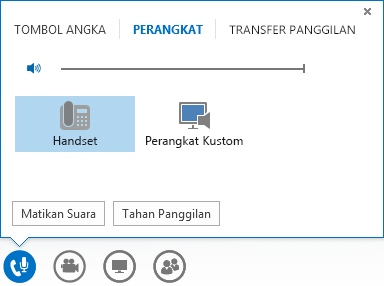Anda bisa menggunakan Lync untuk menghubungi kontak Anda, atau menghubungi nomor sama seperti telepon biasa. Lalu Anda bisa mematikan suara, menyalakan suara, mentransfer panggilan atau menggunakan tombol angka saat dalam panggilan untuk berinteraksi dengan sistem audio otomatis.
Yang Anda butuhkan adalah speaker dan mikrofon komputer Anda, atau headset yang tersambung pada komputer Anda. Lihat perangkat yang berfungsi sangat baik dengan Lync, dan jangan lupa untuk menyiapkan perangkat audio Anda sebelum melakukan panggilan.
Melakukan panggilan telepon
panggilanLync (Audio Komputer)
-
Temukan kontak atau ketikkan nama orang tersebut dalam kotak pencarian.
-
Arahkan mouse ke gambar kontak.
-
Lakukan salah satu hal berikut ini:
-
Klik ikon Telepon untuk memanggil kontak dengan Lync.
-
Klik panah di samping ikon Telepon dan pilih nomor.
-
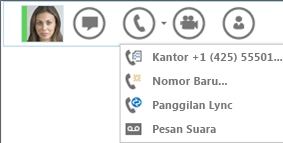
-
Ketika panggilan diterima, gunakan kontrol audio untuk mematikan suara, menyalakan suara, dan seterusnya.
Menghubungi dengan menggunakan tombol angka
-
Di jendela utama Lync , klik tab Telepon.
-
Klik nomor pada tombol angka atau ketikkan nomor dalam kotak pencarian, lalu klik Panggil.
-
Lync memanggil nomor seperti telepon biasa.

Penting: Lync tidak mendukung jeda, nomor ekstensi, atau kode akses khusus. Gunakan keypad untuk memasukkan nomor ekstensi atau kode akses setelah panggilan tersambung.
Bila Anda sudah selesai dengan panggilan, klik tombol Telepon di jendela, atau cukup tutup jendela.

Menjawab panggilan telepon
Ketika seseorang menghubungi Anda, sebuah pemberitahuan muncul di layar Anda.
-
Untuk menjawab panggilan, klik di mana pun di area gambar.
-
Klik Abaikan untuk menolak panggilan dan mengirim ke pesan suara.
-
Klik Opsi untuk melakukan tindakan lain:
-
Kirim panggilan ke Pesan Suara.
-
Klik Seluler atau Rumah untuk mengalihkan panggilan
-
Jawab dengan IM , bukan audio atau video
-
Atur ke Jangan Diganggu guna menolak panggilan dan menghindari panggilan lain.
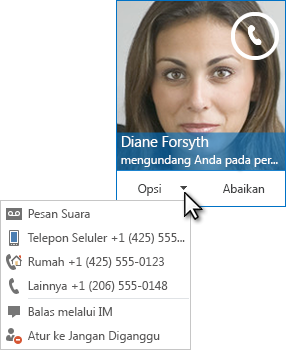
-
Mematikan suara dan menyalakan suara
Untuk mematikan audio Anda dengan cepat, klik ikon telepon/mikrofon di bagian bawah jendela. Saat suara Anda dimatikan, ikon memperlihatkan garis merah melintang:
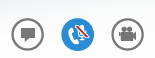
Saat Anda sudah siap berbicara, klik kembali telepon/ikon untuk menyalakan suara.
Mentransfer sebuah panggilan
Anda bisa mentransfer panggilan ke orang lain atau nomor lain. Misalnya, jika Anda ingin orang lain yang menangani panggilan, Anda bisa mentransfer kepada mereka. Atau jika Anda harus meninggalkan kantor, tapi ingin melanjutkan percakapan, Anda bisa mentransfer panggilan ke ponsel Anda.
-
Arahkan ke ikon telepon/mikrofon dalam jendela panggilan.
-
Klik tab TRANSFER PANGGILAN, dan pilih salah satu opsi:
-
Di bawah Nomor Saya, klik salah satu nomor Anda, seperti telepon seluler Anda, (ini adalah nomor yang ditambahkan ke akun Lync Anda).
-
Di bawah Opsi Lain, klik Orang Lain atau Nomor. Lalu pilih seseorang, atau ketikkan angka di bilah, dan klik OK.
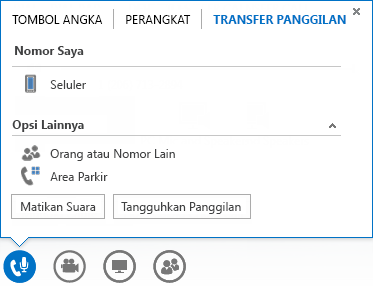
Opsi kontrol Panggilan
Ketika Anda sedang dalam panggilan, arahkan ke ikon telepon/mikrofon untuk mengakses kontrol, lalu klik tab yang Anda inginkan:
-
Untuk menangguhkan panggilan, klik TangguhkanPanggilan.
-
Klik Matikan Suara untuk mematikan suara audio Anda.
-
Untuk mengubah perangkat audio Anda, klik tab PERANGKAT.
-
Untuk mengirim panggilan ke nomor lain, klik tab TRANSFER PANGGILAN, dan pilih salah satu nomor.
-
Gunakan TOMBOL ANGKA untuk berinteraksi dengan sistem telepon otomatis. Seperti memasukkan kode, saat Anda memanggil pesan suara Anda, atau membuat pilihan saat Anda memanggil meja resepsionis kantor. Klik tab TOMBOL ANGKA, lalu klik nomornya.